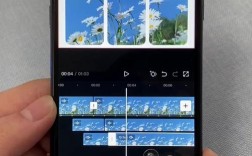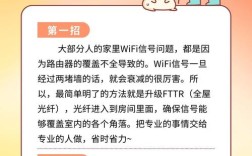如何快速查看浏览器版本信息
在日常使用网络的过程中,了解浏览器的版本信息非常重要,无论是为了确保网页功能正常,还是为了及时更新以修复安全漏洞,掌握查看浏览器版本的方法都能提升使用体验,本文将分步骤介绍不同浏览器查看版本的方式,并提供一些实用建议。

**为什么需要关注浏览器版本?
浏览器版本通常由数字和字母组合表示,Chrome 120.1.0.0”或“Safari 17.1”,这些版本号反映了浏览器的功能迭代与安全补丁的更新情况。
1、兼容性:新版浏览器支持更先进的网页技术(如HTML5、CSS3),而旧版本可能无法正确加载某些页面。
2、安全性:开发者会通过版本更新修复已知漏洞,避免用户信息泄露或被恶意攻击。
3、性能优化:新版本通常会提升加载速度、降低内存占用,让操作更流畅。
**查看浏览器版本的具体方法
不同浏览器的操作路径略有差异,以下是常见浏览器的详细步骤:
1. Google Chrome

步骤一:点击浏览器右上角的三个竖直圆点图标(菜单按钮)。
步骤二:将光标悬停在“帮助”选项上,自动展开的二级菜单中点击“关于Google Chrome”。
步骤三:页面会显示当前版本号及更新状态,若未更新至最新版,系统会自动下载并提示重启。
小提示:在地址栏输入chrome://version/可直接跳转到详细版本信息页面,包括内核版本号(如Chromium 120.0.0.0)。
2. Microsoft Edge
步骤一:点击右上角的三个水平圆点图标。

步骤二:选择“帮助和反馈”中的“关于Microsoft Edge”。
步骤三:页面显示版本号及更新进度,Edge通常会自动更新,但可手动点击“检查更新”确认。
3. Mozilla Firefox
步骤一:点击右上角的三条横线图标。
步骤二:点击底部菜单中的“设置”。
步骤三:滚动至页面最下方,点击“关于Firefox”查看版本信息。
扩展功能:在地址栏输入about:support可查看更详细的技术数据,例如当前使用的图形渲染引擎。
4. Safari浏览器(Mac/iOS)
Mac版:
- 打开Safari,点击屏幕左上角的“Safari”菜单。
- 选择“关于Safari”,弹出的窗口会显示版本号。
iOS版(iPhone/iPad):
- 进入“设置”应用,向下滑动找到“Safari”选项。
- 点击进入后,页面顶部会显示当前版本。
**5. Opera浏览器
步骤一:点击左上角的“Opera”图标(红色“O”形状)。
步骤二:选择“关于Opera”,页面将展示版本号及更新状态。
**常见问题与解决方法
1、无法更新浏览器怎么办?
- 检查网络连接是否正常。
- 关闭浏览器后重新尝试更新。
- 若问题持续,可前往浏览器官网手动下载安装包覆盖安装。
2、版本号显示为“不受支持”是什么意思?
- 通常表示当前版本过于陈旧,已停止安全维护,建议立即升级至最新稳定版。
3、企业或学校设备无法自行更新?
- 联系IT管理员申请权限,或使用便携版浏览器(如Firefox Portable)临时解决兼容性问题。
**保持浏览器更新的建议
开启自动更新:多数浏览器默认启用此功能,用户可在设置中确认是否开启。
定期手动检查:每月至少一次主动查看版本信息,尤其是需要处理敏感数据(如网银、邮箱)的设备。
关注官方公告:浏览器厂商会通过博客或社交媒体发布重大更新说明,例如性能改进或隐私保护功能升级。
浏览器作为连接互联网的窗口,其版本状态直接影响使用体验与安全系数,通过定期检查与更新,用户不仅能享受更流畅的操作,还能有效抵御潜在风险,如果发现网页加载异常或功能缺失,第一时间检查浏览器版本,或许就能快速解决问题。